La plupart du temps, nous protégeons un PDF et nous nous souvenons du mot de passe. Cependant, il est toujours possible que nous recevions plusieurs PDF avec un mot de passe inconnu ou oublié, même si nous avons légalement le droit de les voir. Malgré cela, nous pouvons vous fournir une solution pour débloquer les PDF sur Mac dans toutes les circonstances, que vous connaissiez ou ayez oublié le mot de passe d'ouverture ou le mot de passe d'autorisation, en utilisant les meilleurs déverrouilleurs de PDF pour Mac comme Preview pour supprimer le mot de passe du PDF.
Puis-je supprimer le mot de passe d'un PDF avec Preview
Preview, le logiciel PDF intégré pour les utilisateurs de Mac, offre de nombreuses options de gestion des fichiers PDF. Les utilisateurs qui ont besoin d'une opération rapide pour leur PDF peuvent simplement utiliser cet outil. Cependant, la plateforme ne prend pas en charge les documents PDF protégés par un mot de passe. S'il est possible d'ouvrir ces documents avec le mot de passe requis, il est impossible de les supprimer du fichier.
Pour répondre à la question de savoir si Preview peut supprimer le mot de passe de son PDF, cette plateforme ne propose aucune option particulière. Si vous cherchez à supprimer les mots de passe des documents PDF, il n'y a pas d'autre option disponible. Vous devrez chercher une meilleure alternative qui offre de telles opérations. Dans cette partie, vous en apprendrez plus sur la manière d'utiliser ces méthodes alternatives pour supprimer les mots de passe des PDF.
Comment supprimer le mot de passe d'un PDF sans Preview
Même les opérations les plus simples, telles que la copie et l'édition, peuvent sembler complexes lorsqu'on travaille avec un fichier PDF protégé. Lorsque les fichiers cryptés sont décryptés et que les contraintes liées à la copie, à l'édition et à l'impression sont levées, un PDF peut être utilisé entièrement et ses capacités peuvent être entièrement exploitées. Importez les fichiers dont vous voulez supprimer les mots de passe dans aJoysoft PDF Password Remover et cliquez sur le bouton "Supprimer Le Mot de Passe". C'est tout ce qu'il faut!
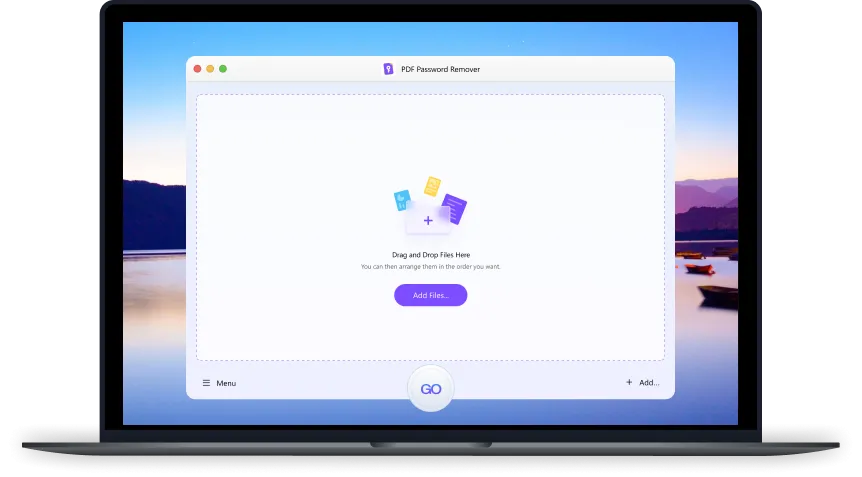
Vous devez vous débarrasser du mot de passe ouvert si vous voulez que d'autres personnes puissent voir les PDF que vous avez téléchargés. Lorsque vous utilisez la fonction de suppression du mot de passe, vous ne devez saisir le mot de passe qu'une seule fois; Ensuite, la restriction ne s'applique plus à votre PDF. Vous avez désormais un accès immédiat et illimité à tous vos PDF sans avoir à gérer des invites de mot de passe gênantes.
Étape 1: Faites glisser autant de PDF que vous le souhaitez dans le lecteur. Faites glisser autant de PDF que nécessaire dans la zone "Ajouter Des Fichiers" ou cliquez sur l'option permettant de les ajouter tous en même temps.
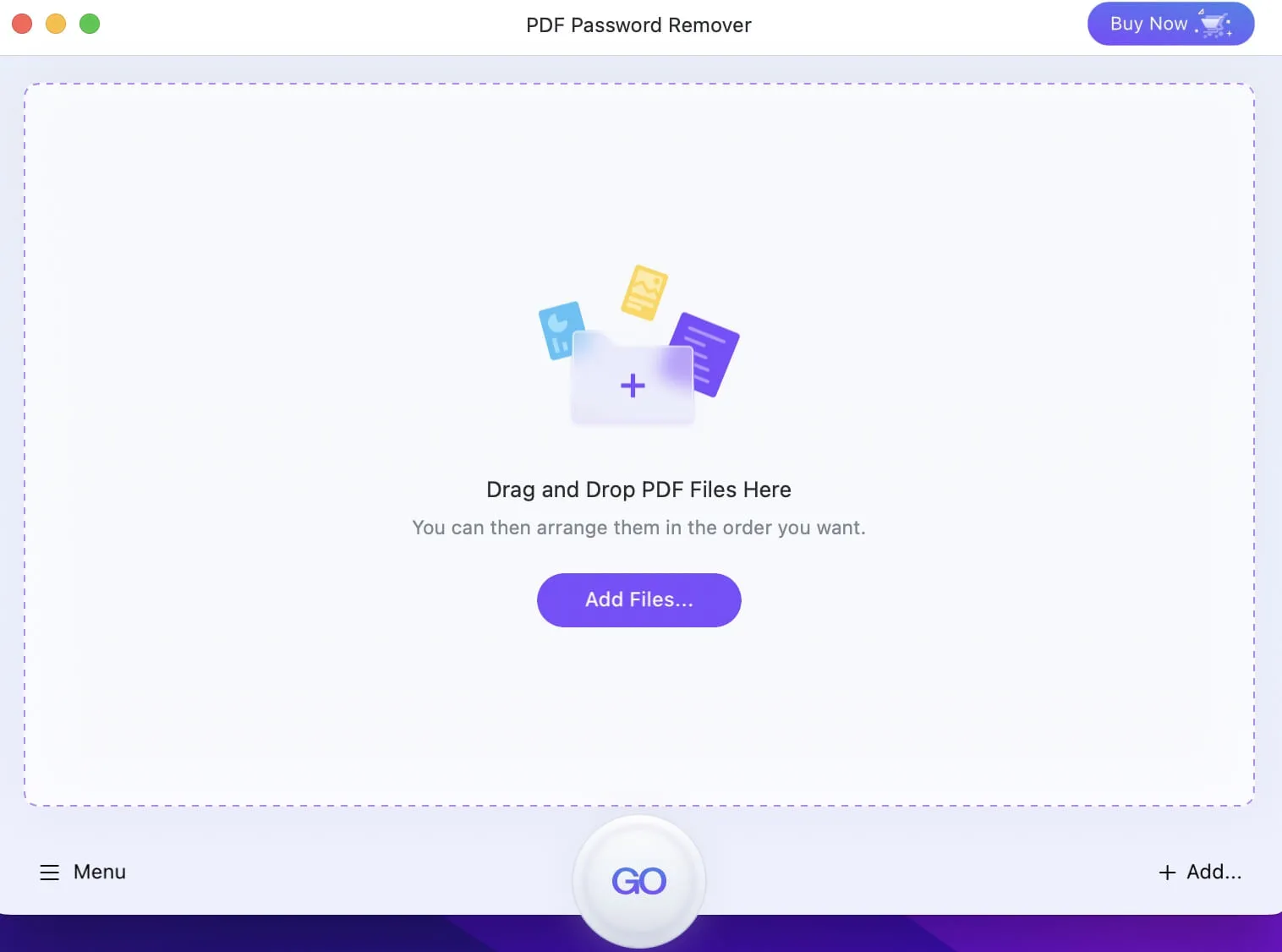
Étape 2: Cliquez sur le bouton "GO", ce qui vous permettra de décoder plusieurs PDF en une seule étape.
Remarque: Si votre PDF est protégé par un mot de passe d'ouverture, vous devez cliquer sur l'icône de verrouillage et saisir ce mot de passe.
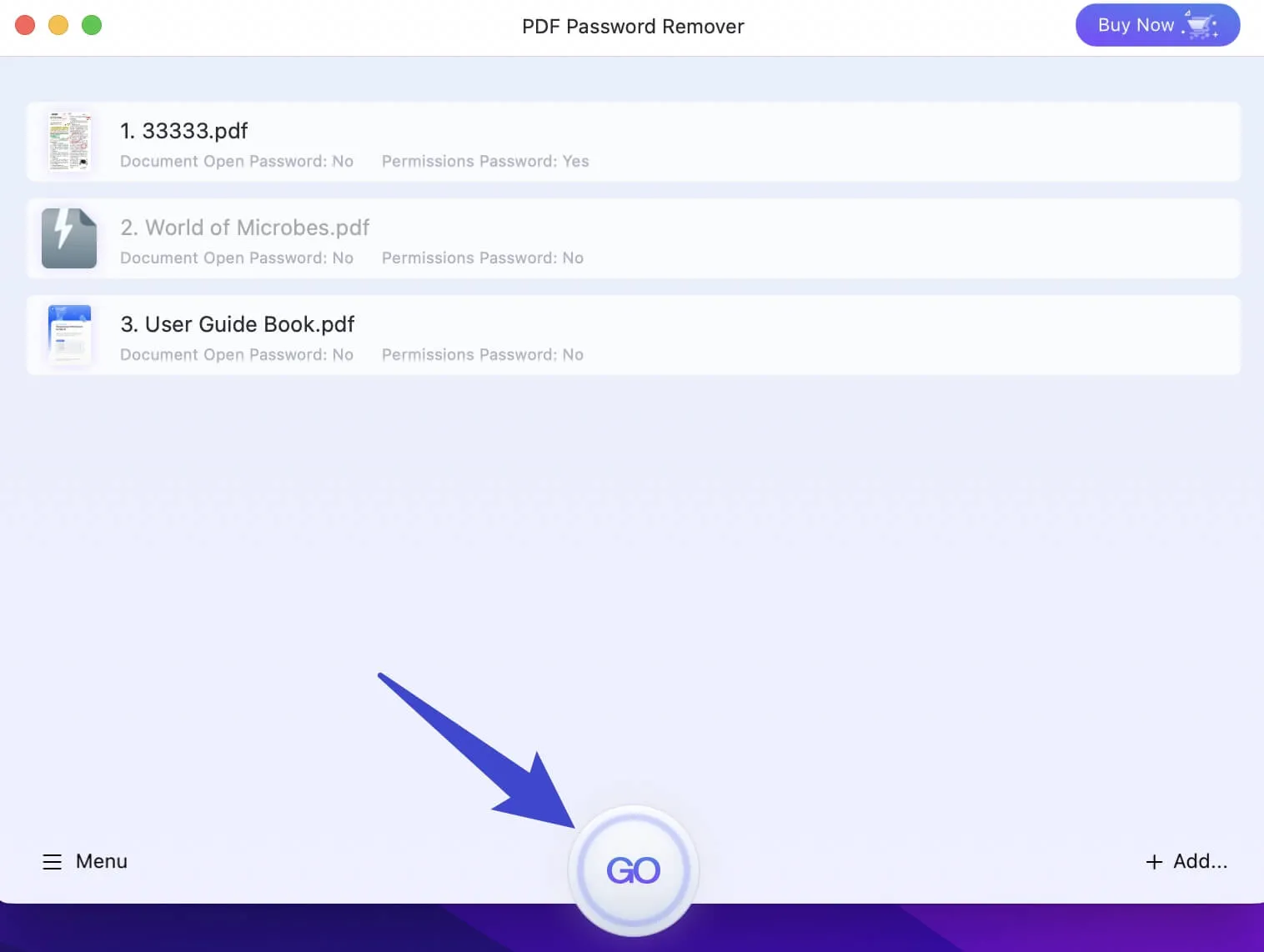
Étape 3: Choisissez le dossier dans lequel vous souhaitez enregistrer les fichiers dans le cadre du processus de décryptage.
Comment utiliser l'alternative à Preview pour supprimer le mot de passe d'un PDF
Il est de notoriété publique que Preview sur Mac ne peut pas être utilisé pour supprimer la protection par mot de passe d'un document PDF. Compte tenu de cet inconvénient majeur, la visionneuse et l'éditeur de PDF intégrés n'ont pas de raison d'être. Pour répondre à cette exigence, le besoin d'une meilleure alternative est une nécessité. UPDF est conçu à partir d'algorithmes de pointe, ce qui en fait une option préférable.
L'éditeur de PDF offre à ses utilisateurs un large éventail de fonctionnalités. De l'édition à l'annotation, tout peut être réalisé avec UPDF, y compris la possibilité de supprimer les mots de passe des documents PDF. Pour savoir comment procéder dans cette alternative d'Preview, suivez les étapes ci-dessous pour mieux comprendre le processus:
Étape 1: Ouvrez le PDF protégé par un mot de passe
Ouvrez UPDF sur votre appareil et continuez à importer le PDF protégé par mot de passe. Lors de l'importation du document, indiquez le mot de passe requis et continuez.
Étape 2: Sélectionnez l'option de suppression du mot de passe
Lorsque vous vous trouvez dans l'interface principale de l'éditeur de PDF, continuez vers le panneau de droite pour localiser le bouton "Protéger". Dans la fenêtre qui s'ouvre, sélectionnez l'option "Enlever La Protection" pour continuer.
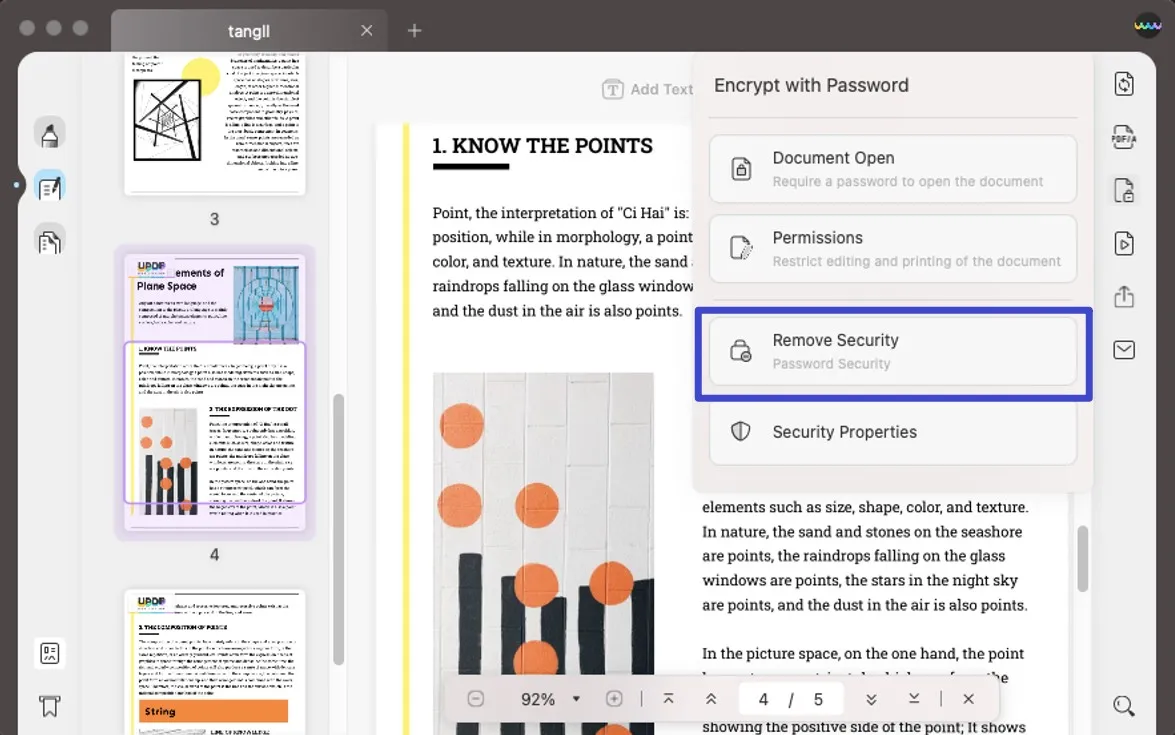
Étape 3: Confirmez la suppression et enregistrez le nouveau document
Une fenêtre de confirmation s'ouvre, dans laquelle vous devez sélectionner l'option "Supprimer". Pour continuer, vous devrez enregistrer le document en tant que nouveau fichier PDF, pour lequel vous devez choisir "Enregistrer" et continuer à parcourir son nouvel emplacement.
Ce que je dois faire après avoir supprimé le mot de passe d'un PDF sur Mac
i vous possédez un Mac et que vous souhaitez éditer des fichiers PDF, vous pouvez le faire facilement en utilisant UPDF- éditeur de PDF. Donnez vie à toutes les possibilités du document PDF sur lequel vous travaillez. Il s'agit d'un éditeur de PDF professionnel qui permet d'éditer facilement le texte et les images de vos PDF. Avec UPDF, vous pouvez lire, annoter, éditer et organiser vos documents PDF en un seul endroit. Voici quelques fonctions de présentation d'UPDF
Annotations simples et intuitives
UPDF est un lecteur et un annotateur de PDF facile à utiliser. Il dispose d'outils de navigation simples et de fonctions d'annotation riches qui permettent aux utilisateurs d'ajouter immédiatement des surlignages, des zones de texte, des formes et d'autres éléments aux PDF.

Prise en charge intégrée de l'édition des PDF
Vous pouvez éditer le contenu textuel des PDF de la même manière que vous modifiez des documents dans Word. Vous pouvez modifier la police et la taille du texte original sans quitter vos PDF.
Vous pouvez modifier une image en cliquant dessus, puis en la redimensionnant, en la déplaçant, en la remplaçant, en la copiant, en la supprimant ou en la recadrant dans une interface simple à utiliser et assortie de suggestions utiles. Il est également possible d'éditer et d'ajouter un lien. Il peut créer un lien vers le web ou la page.

Gestion simple et directe des pages
Il est possible d'extraire des pages de documents PDF, de les faire pivoter, de les organiser, de les remplacer ou de les supprimer, ou encore d'ajouter de nouvelles pages rapidement et facilement.

Conclusion
Cet article a démontré qu'il est possible de supprimer les mots de passe d'un document PDF à l'aide des bons outils. Si vous cherchez à utiliser Preview pour supprimer les mots de passe, il se peut que vous ne trouviez pas la bonne option. UPDF et aJoysoft, deux pionniers dans le domaine des logiciels, ont les mêmes objectifs: Déverrouiller les autorisations des PDF ou supprimer les droits des PDF de manière sûre et efficace, produire des solutions innovantes avec des interfaces conviviales et répondre aux besoins en constante évolution de leurs clients. Pour éditer des PDF, les annoter, les convertir ou même OCR des PDF numérisés, vous pouvez utiliser UPDF. Essayez-le dès maintenant.
Windows • macOS • iOS • Android 100% sécurisé
 UPDF
UPDF
 UPDF pour Windows
UPDF pour Windows UPDF pour Mac
UPDF pour Mac UPDF pour iPhone/iPad
UPDF pour iPhone/iPad updf android
updf android UPDF AI en ligne
UPDF AI en ligne UPDF Sign
UPDF Sign Modifier le PDF
Modifier le PDF Annoter le PDF
Annoter le PDF Créer un PDF
Créer un PDF Formulaire PDF
Formulaire PDF Modifier les liens
Modifier les liens Convertir le PDF
Convertir le PDF OCR
OCR PDF en Word
PDF en Word PDF en Image
PDF en Image PDF en Excel
PDF en Excel Organiser les pages PDF
Organiser les pages PDF Fusionner les PDF
Fusionner les PDF Diviser le PDF
Diviser le PDF Rogner le PDF
Rogner le PDF Pivoter le PDF
Pivoter le PDF Protéger le PDF
Protéger le PDF Signer le PDF
Signer le PDF Rédiger le PDF
Rédiger le PDF Biffer le PDF
Biffer le PDF Supprimer la sécurité
Supprimer la sécurité Lire le PDF
Lire le PDF UPDF Cloud
UPDF Cloud Compresser le PDF
Compresser le PDF Imprimer le PDF
Imprimer le PDF Traiter par lots
Traiter par lots À propos de UPDF AI
À propos de UPDF AI Solutions de UPDF AI
Solutions de UPDF AI Mode d'emploi d'IA
Mode d'emploi d'IA FAQ sur UPDF AI
FAQ sur UPDF AI Résumer le PDF
Résumer le PDF Traduire le PDF
Traduire le PDF Analyser le PDF
Analyser le PDF Discuter avec IA
Discuter avec IA Analyser les informations de l'image
Analyser les informations de l'image PDF vers carte mentale
PDF vers carte mentale Expliquer le PDF
Expliquer le PDF Recherche académique
Recherche académique Recherche d'article
Recherche d'article Correcteur IA
Correcteur IA Rédacteur IA
Rédacteur IA Assistant aux devoirs IA
Assistant aux devoirs IA Générateur de quiz IA
Générateur de quiz IA Résolveur de maths IA
Résolveur de maths IA PDF en Word
PDF en Word PDF en Excel
PDF en Excel PDF en PowerPoint
PDF en PowerPoint Mode d'emploi
Mode d'emploi Astuces UPDF
Astuces UPDF FAQs
FAQs Avis sur UPDF
Avis sur UPDF Centre de téléchargement
Centre de téléchargement Blog
Blog Actualités
Actualités Spécifications techniques
Spécifications techniques Mises à jour
Mises à jour UPDF vs. Adobe Acrobat
UPDF vs. Adobe Acrobat UPDF vs. Foxit
UPDF vs. Foxit UPDF vs. PDF Expert
UPDF vs. PDF Expert








 Freddy Leroy
Freddy Leroy 

